노트북 부팅 속도 개선하기
최근 많은 분들이 노트북의 부팅 속도가 느려지는 문제를 겪고 있습니다. 시스템을 켜고 로그인 화면에 도달하기까지의 시간이 길어지면 하루의 시작부터 불편함을 느끼게 되죠. 그렇다면, 노트북 부팅 속도를 어떻게 개선할 수 있을까요? 이번 포스팅에서는 몇 가지 효과적인 방법을 소개하겠습니다.
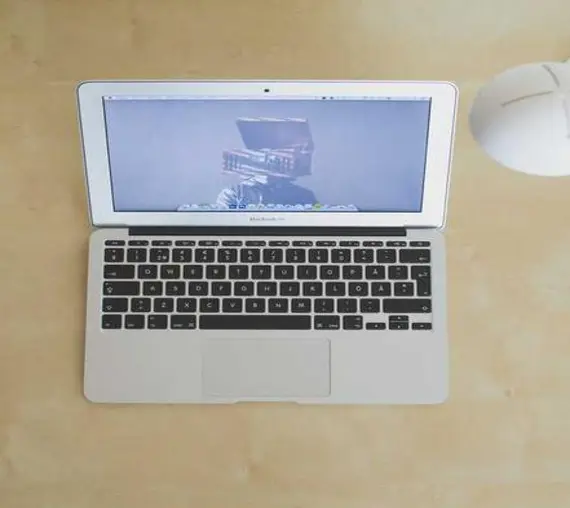
시작 프로그램 관리하기
노트북을 처음 켰을 때 자동으로 실행되는 프로그램이 많으면 시스템 자원을 소모해 부팅 속도가 느려집니다. 필요하지 않은 프로그램은 비활성화하여 부팅 시간을 단축시킬 수 있습니다. Windows의 작업 관리자를 열고 ‘시작 프로그램’ 탭으로 이동하세요. 여기에서 불필요한 프로그램을 선택하고 ‘사용 안 함’으로 설정하면 됩니다. 특히 반드시 필요하지 않은 클라우드 서비스나 메신저는 수동으로 실행하도록 설정하는 것이 좋습니다.
디스크 정리 및 최적화 수행하기
하드 드라이브나 SSD의 여유 공간이 부족하면 부팅 속도 저하가 발생할 수 있습니다. 디스크 정리 도구를 활용하여 임시 파일, 캐시 및 불필요한 파일을 삭제하면 성능이 개선됩니다. 또한, HDD를 사용하는 경우에는 조각 모음을 통해 파일 조각화를 줄이고 디스크 성능을 최적화하는 것도 중요합니다.
SSD로 업그레이드하기
부팅 속도를 획기적으로 개선하고 싶으시다면, SSD로의 업그레이드를 고려해보세요. SSD는 기존의 하드 드라이브보다 읽기 및 쓰기 속도가 빠르기 때문에 부팅 시간이 현저하게 줄어듭니다. 실제로 HDD에서 SSD로의 변경 후 부팅 속도가 몇 배나 빨라질 수 있습니다. 또한, 운영체제와 주요 프로그램을 SSD에 설치하면 더욱 빠른 성능을 경험할 수 있습니다.

시스템 업데이트 및 드라이버 관리
운영체제가 오래된 버전일 경우, 최신 보안 패치와 성능 개선 사항이 반영되지 않아 부팅 시간이 느려질 수 있습니다. Windows 설정에서 업데이트 및 보안 항목으로 이동하여 최신 상태로 유지하는 것이 좋습니다. 그래픽 카드나 네트워크 카드 등 주요 하드웨어 드라이버도 정기적으로 업데이트해 주시기 바랍니다.
시각 효과 최적화하기
Windows는 다양한 시각 효과를 제공하지만, 이 효과들이 시스템 자원을 소모해 부팅 속도에 영향을 미칠 수 있습니다. 시스템 속성에서 성능 옵션으로 들어가 ‘최적 성능’을 선택하면 대부분의 시각 효과를 비활성화할 수 있습니다. 이렇게 하면 부팅 속도뿐만 아니라 전체적인 시스템 속도도 향상됩니다.
기타 팁
- 악성코드 검사: 바이러스나 악성코드가 시스템 자원을 차지할 수 있기 때문에 정기적으로 검사를 수행해야 합니다.
- RAM 증설: 메모리 용량이 부족하면 속도가 느려질 수 있습니다. 필요시 RAM을 추가하는 것도 고려해볼 만합니다.
- 불필요한 프로그램 제거: 설치된 프로그램 중 사용하지 않는 것들은 삭제하여 시스템 리소스를 확보하세요.

결론
위의 다양한 방법들을 통해 노트북 부팅 속도를 개선할 수 있습니다. 시작 프로그램을 정리하고, 디스크 최적화, SSD 업그레이드, 그리고 시스템 업데이트에 이르기까지, 작은 변화들이 모여 큰 효과를 만들어냅니다. 부팅 속도를 개선하기 위한 노력을 통해 더 쾌적하고 효율적인 컴퓨터 환경을 만들 수 있기를 바랍니다.
자주 묻는 질문과 답변
노트북 부팅 속도를 어떻게 개선할 수 있나요?
부팅 속도를 높이기 위해 시작 프로그램을 관리하고, 디스크 정리 및 최적화를 수행하는 것이 중요합니다. 또한 SSD로의 업그레이드는 큰 도움이 됩니다.
정기적으로 어떤 작업을 해야 노트북의 성능을 유지할 수 있나요?
운영체제를 최신 버전으로 업데이트하고 드라이버를 관리하는 것이 필수적입니다. 또한 악성코드 검사를 정기적으로 수행하고, 불필요한 프로그램은 삭제해야 합니다.